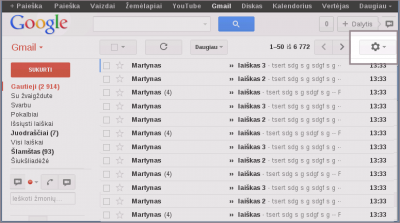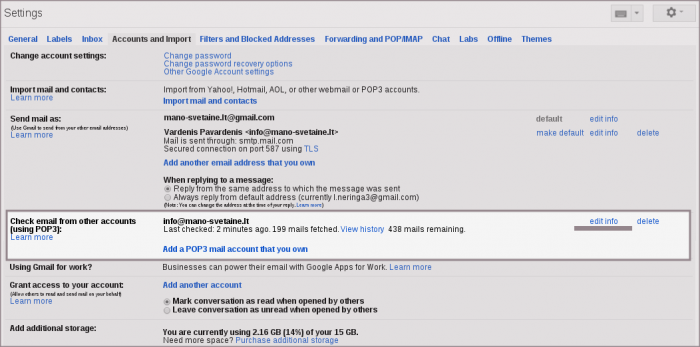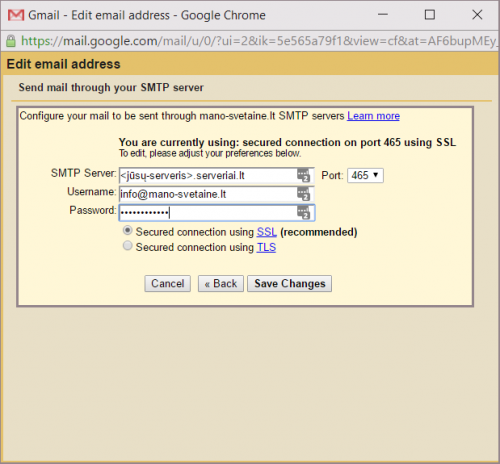Pašto nustatymų keitimas Gmail.com: Skirtumas tarp puslapio versijų
| 47 eilutė: | 47 eilutė: | ||
| − | '''2.''' Pasirinkite '''Accounts and Import''' bei skirsnelyje '''Send mail as:''' prie savo pašto dėžutės nuspauskite '''edit info''': | + | '''2.''' Pasirinkite '''"Accounts and Import"''' bei skirsnelyje '''"Send mail as:"''' prie savo pašto dėžutės nuspauskite '''"edit info"''': |
| − | [[Vaizdas: | + | [[Vaizdas:Capture_001.PNG|1200px]] |
'''3.''' Atsidariusiame lange įrašykite savo vardą ir pavardę ar įmonės pavadinimą (šią informaciją matys laiško gavėjas): | '''3.''' Atsidariusiame lange įrašykite savo vardą ir pavardę ar įmonės pavadinimą (šią informaciją matys laiško gavėjas): | ||
| − | [[Vaizdas: | + | [[Vaizdas:Capture_002.PNG|500px]] |
| − | '''4.''' | + | '''4.''' Atsidariusiame lange, įrašykite reikalingus el. pašto dėžutės nustatymus ar pakoreguokite juos į pageidaujamus: |
| − | + | '''Username:''' Pilnas el. pašto adresas <br /> | |
| + | '''Passwod:''' Jūsų el. pašto dėžutės slaptažodis <br /> | ||
| + | '''SMTP server: ''<u><jūsų_serveris>.serveriai.lt</u>'' - serverio pavadinimas, kuriame yra įkurtas Jūsų talpinimo planas''' (pvz.: paprika.serveriai.lt, delfinas.serveriai.lt ar kt.). Jei nepamenate savo serverio pavadinimo, pasinaudokite šiuo įrankiu: '''http://pastas.serveriai.lt/nustatymai/''' <br /> | ||
| + | '''Port:''' 465 <br /> | ||
| − | + | '''Būtinai pažymėkite''' varnelę ties ''"Secured connection using SSL"''. <br /> | |
| − | + | Spauskite '''"Save Changes"''': | |
| − | + | [[Vaizdas:Capture-003.PNG|500px]] | |
| − | |||
| − | |||
| − | |||
| − | |||
| − | |||
| − | |||
| − | |||
| − | [[Vaizdas: | ||
10:32, 25 rugpjūčio 2016 versija
Šis straipsnis aprašo el. pašto dėžutės, prijungtos prie Gmail.com, nustatymų keitimą.
Jei naudojate Lietuvišką versiją, atitinkamą aprašymą rasite paspaudę čia.
Turinys
Gaunamų laiškų serverio nustatymų keitimas
Prisijunkite prie savo Gmail.com paskyros:
1. Atidarykite nustatymus, pasirinkite meniu "Settings":
2. Atidarykite kortelę "Accounts and Import", ties meniu "Check email from other accounts (using POP3)", prie pridėtos pašto dėžutės spustelėkite "edit info":
3. Atsidariusiame lange, įrašykite reikalingus el. pašto dėžutės nustatymus ar pakoreguokite juos į pageidaujamus:
Username: Pilnas el. pašto adresas
Passwod: Jūsų el. pašto dėžutės slaptažodis
POP server: <jūsų_serveris>.serveriai.lt - serverio pavadinimas, kuriame yra įkurtas Jūsų talpinimo planas (pvz.: paprika.serveriai.lt, delfinas.serveriai.lt ar kt.). Jei nepamenate savo serverio pavadinimo, pasinaudokite šiuo įrankiu: http://pastas.serveriai.lt/nustatymai/
Port: 995
Būtinai pažymėkite varnelę ties "Always use a secure connection (SSL) when retrieving mail".
Jei pažymėsite varnelę ties "leave a copy of retrieved message on the server.", laiškų kopijos liks pradinėje dėžutėje. Kitu atveju atsisiuntęs laišką gmail.com jį ištrins.
Jei pažymėsite varnelę ties "Label incoming messages:", laiškai atsiųsti iš pradinės dėžutės bus pažymėti (kad būtų lengviau atskirti).
4. Spustelėkite mygtuką "Save changes >>".
PASTABA: Laiškų tikrinimo intervalą nustato pats Gmail.com
Siunčiamų laiškų serverio (SMTP) nustatymų keitimas
Norint pakeisti siunčiamų laiškų serverio (SMTP) nustatymus prisijunkite prie savo Gmail.com paskyros:
1. Atidarykite nustatymus, pasirinkite meniu "Settings":
2. Pasirinkite "Accounts and Import" bei skirsnelyje "Send mail as:" prie savo pašto dėžutės nuspauskite "edit info":
3. Atsidariusiame lange įrašykite savo vardą ir pavardę ar įmonės pavadinimą (šią informaciją matys laiško gavėjas):
4. Atsidariusiame lange, įrašykite reikalingus el. pašto dėžutės nustatymus ar pakoreguokite juos į pageidaujamus:
Username: Pilnas el. pašto adresas
Passwod: Jūsų el. pašto dėžutės slaptažodis
SMTP server: <jūsų_serveris>.serveriai.lt - serverio pavadinimas, kuriame yra įkurtas Jūsų talpinimo planas (pvz.: paprika.serveriai.lt, delfinas.serveriai.lt ar kt.). Jei nepamenate savo serverio pavadinimo, pasinaudokite šiuo įrankiu: http://pastas.serveriai.lt/nustatymai/
Port: 465
Būtinai pažymėkite varnelę ties "Secured connection using SSL".
Spauskite "Save Changes":
Jūsų pašto dėžutės laiško išsiuntimo (SMTP) nustatymai pakoreguoti.